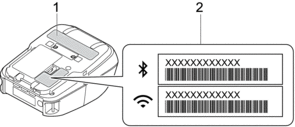Inicio > Solución de problemas > Problemas de red
Problemas de red
Problemas de configuración de la red
| Problema | Solución |
|---|---|
| Utiliza software de seguridad. |
|
| La configuración de seguridad (SSID/clave de red) es incorrecta. | Asegúrese de que la configuración de seguridad de la red sea correcta.
|
| La impresora no puede conectarse al dispositivo móvil mediante Wi-Fi o Bluetooth. |
|
| La impresora no puede imprimir mediante Wi-Fi o Bluetooth. | |
| Utiliza un filtro de dirección MAC. |
|
| Su punto de acceso/enrutador Wi-Fi está en modo sigiloso (no transmite el nombre SSID) |
|
| La impresora no está conectada correctamente a la red. | Compruebe que figure el icono WLAN en la pantalla LCD. |
| : La impresora ya está conectada a una red inalámbrica. Compruebe la información de la red inalámbrica y conecte su punto de acceso/enrutador Wi-Fi correctamente. | |
 | : La impresora está buscando la red. Asegúrese de que el punto de acceso/enrutador Wi-Fi esté disponible y espere un momento. Si la impresora todavía no está conectada, configure la conexión Wi-Fi de la impresora nuevamente. |
| No se visualiza el icono | : La función de red inalámbrica de la impresora está apagada. Asegúrese de que la impresora esté en el modo que desea usar para conectarse. |
| He verificado y probado todo lo anterior, pero sigo sin poder realizar la configuración inalámbrica. | Apague la impresora y luego enciéndala de nuevo. A continuación, intente definir de nuevo la configuración de Wi-Fi. |
No es posible imprimir en la red / No es posible encontrar la impresora en la red incluso después de haberla instalado correctamente
| Problema | Solución |
|---|---|
| Utiliza software de seguridad. | Más información   Información adicional Información adicional |
| La impresora no tiene asignada una dirección IP disponible. |
|
| Error en el trabajo de impresión anterior. | Si el trabajo de impresión que no se imprimió todavía sigue en la cola de impresión de la computadora, elimínelo. Por ejemplo, cuando usa Windows 10: Haga clic en . Haga clic en la impresora y, a continuación, haga clic en Abrir cola. Haga clic en |
| He comprobado e intentado hacer todo lo anterior, pero mi impresora no imprime. | Desinstale el software y el controlador de la impresora y vuelva a instalarlos. |
Problemas con el software de seguridad
| Problema | Solución |
|---|
| No seleccionó permitir el acceso cuando apareció el cuadro de diálogo de la alerta de seguridad durante la instalación estándar, la instalación de BRAdmin Light o al imprimir. | Si no seleccionó Aceptar en el cuadro de diálogo de alerta de seguridad, es posible que la función de software cortafuegos del software de seguridad rechace el acceso. Es posible que algún software de seguridad esté bloqueando el acceso sin mostrar ningún cuadro de diálogo de alerta de seguridad. Para permitir el acceso, consulte las instrucciones del software de seguridad o consulte al fabricante. |
| Se están utilizando números de puerto incorrectos para las características de red de Brother. | Se utiliza el siguiente número de puerto para las características de red de Brother: BRAdmin Light: puerto número 161/Protocolo UDP Si desea obtener más información sobre cómo abrir el puerto, consulte las instrucciones del software de seguridad o contacte al fabricante. |
Comprobación del funcionamiento de los dispositivos de red
| Problema | Solución |
|---|---|
| La impresora y el punto de acceso/enrutador Wi-Fi no están encendidos. | Asegúrese de haber confirmado todas las instrucciones que se incluyen en los temas de Información relacionada. |
| No conozco los datos de configuración de red de la impresora, como la dirección IP. | Compruebe Communication Settings (Configuración de comunicación) en la Herramienta de configuración de la impresora. Más información   Información adicional Información adicional |